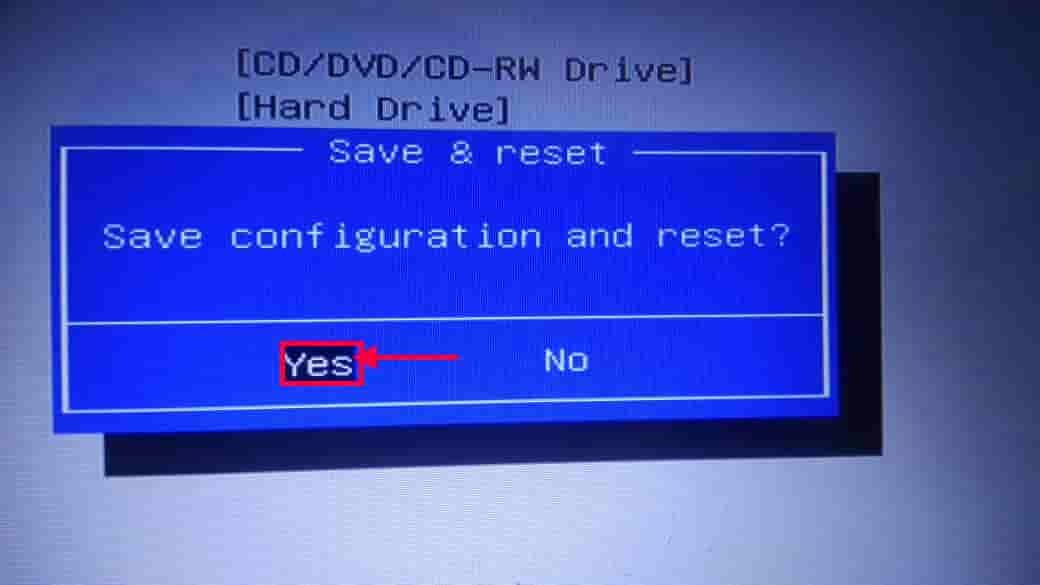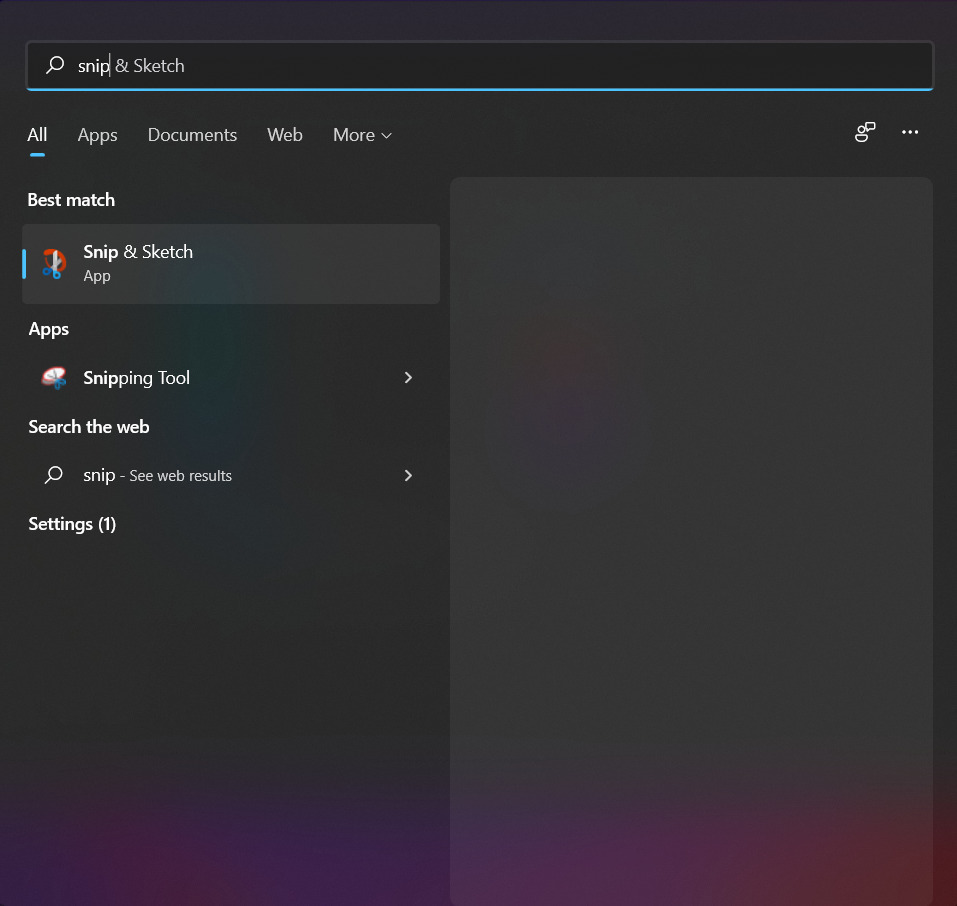Ο πιο προσιτός τρόπος για να ανοίξετε το αρχείο είναι να χρησιμοποιήσετε το Σημειωματάριο των Windows
- Για να ανοίξετε ένα αρχείο JSON στα Windows 11, μπορείτε να χρησιμοποιήσετε WordPad, Notepad++, Mozilla Firefox ή Visual Studio Code.
- Συνεχίστε να διαβάζετε για να μάθετε περισσότερα για αυτό!
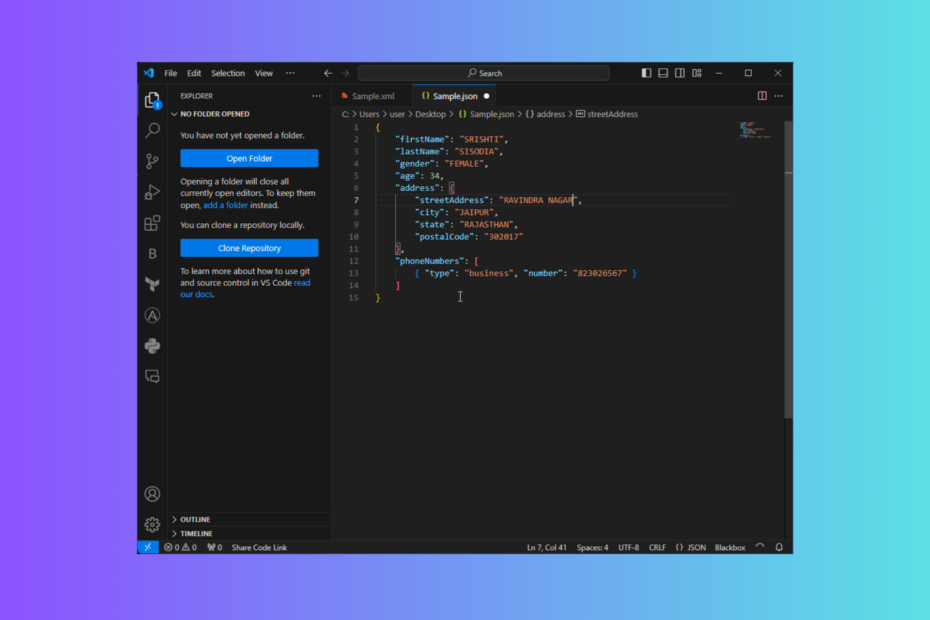
Το άνοιγμα και η εργασία σε αρχεία JSON είναι απαραίτητο για προγραμματιστές, κωδικοποιητές, αναλυτές δεδομένων ή οποιονδήποτε εργάζεται σε μια διαδικασία που βασίζεται σε δεδομένα.
Σε αυτόν τον οδηγό, θα συζητήσουμε οδηγίες βήμα προς βήμα για το άνοιγμα ενός αρχείου JSON χρησιμοποιώντας ενσωματωμένα εργαλεία και εργαλεία τρίτων στα Windows 11 και θα ρίξουμε φως σε κοινά προβλήματα που αντιμετωπίζουν οι χρήστες όταν το αντιμετωπίζουν.
Πώς μπορώ να διαβάσω αρχεία JSON στα Windows 11;
1. Χρησιμοποιώντας το Σημειωματάριο των Windows
- Πάτα το Windows κλειδί, τύπος μπλοκ ΣΗΜΕΙΩΣΕΩΝκαι κάντε κλικ Ανοιξε.
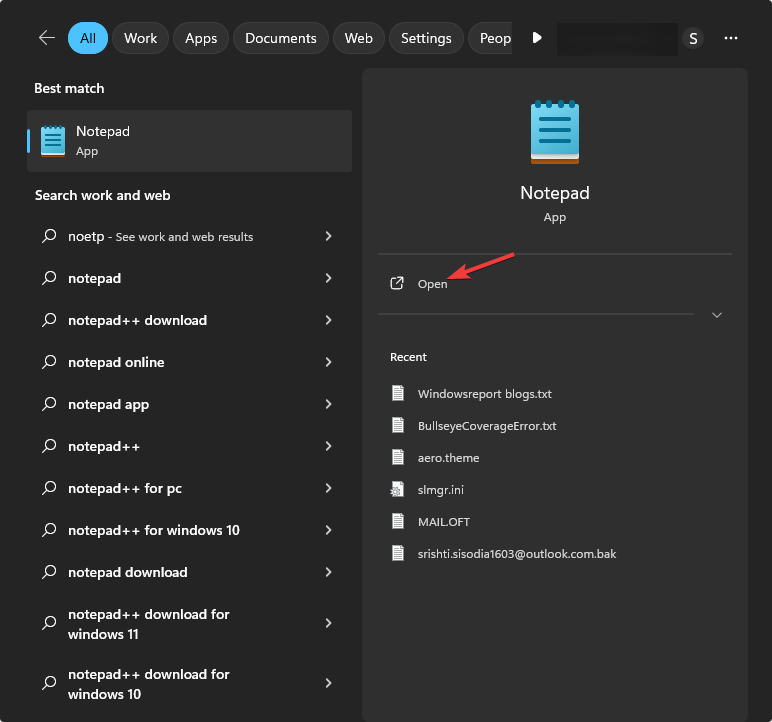
-
Παω σε Αρχείο, μετά επιλέξτε Ανοιξε.
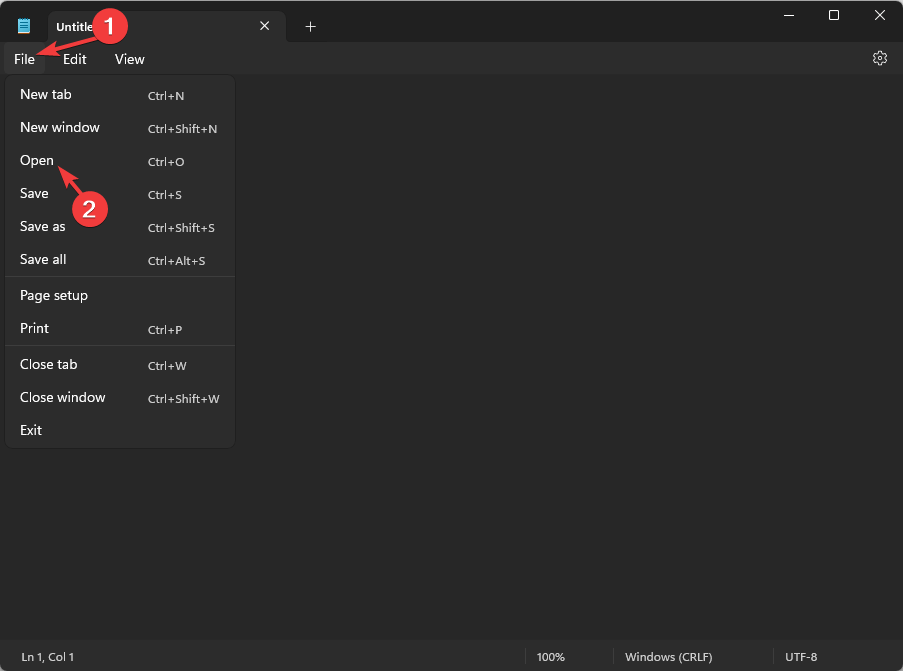
- Εντοπίστε το αρχείο και κάντε κλικ Ανοιξε.

- Το αρχείο JSON θα είναι ανοιχτό στην εφαρμογή Σημειωματάριο.
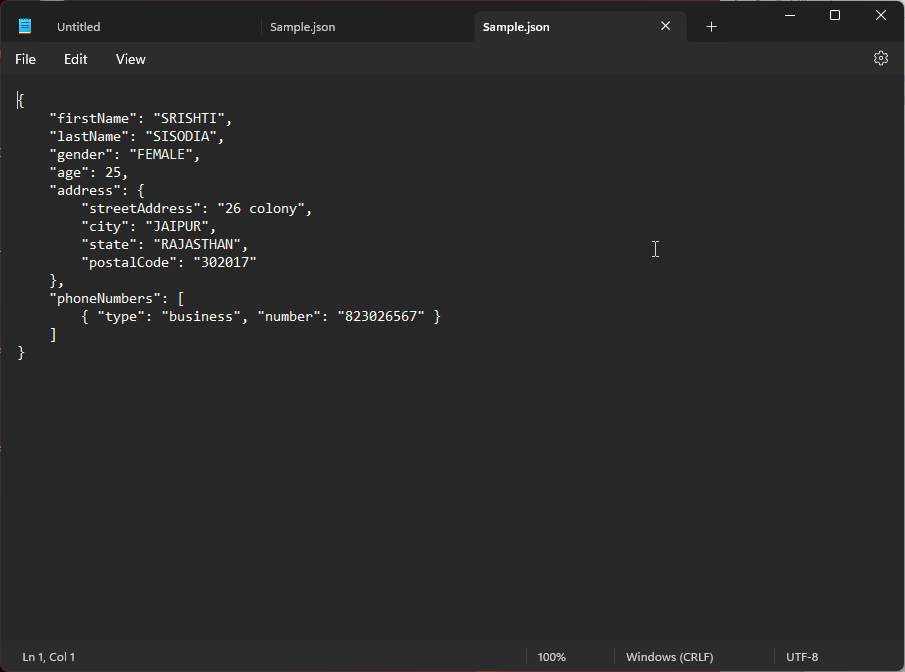
2. Χρησιμοποιώντας τον κώδικα του Visual Studio
- Πάτα το Windows κλειδί, τύπος οπτικός κώδικας στούντιοκαι κάντε κλικ Ανοιξε.
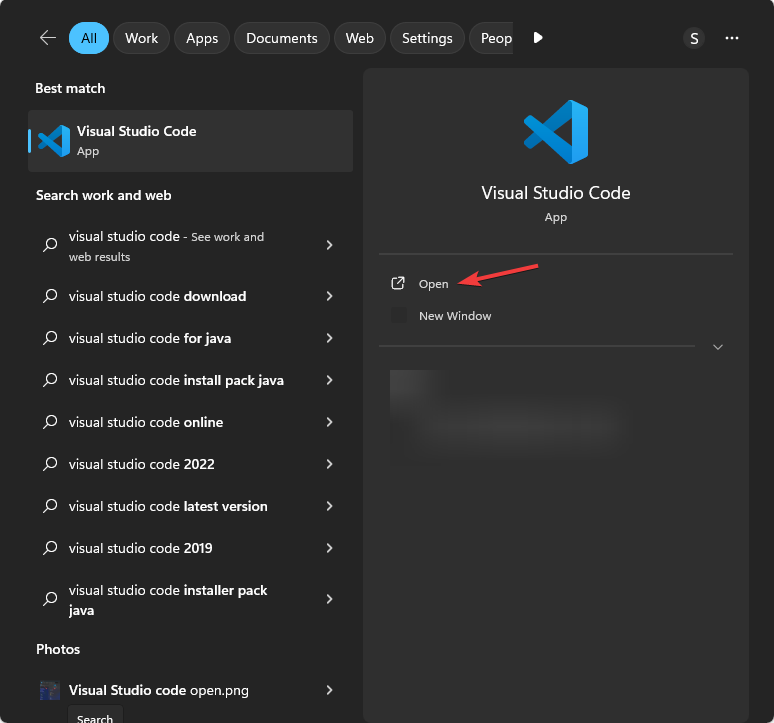
- Παω σε Αρχείο, μετά επιλέξτε Ανοιγμα αρχείου.
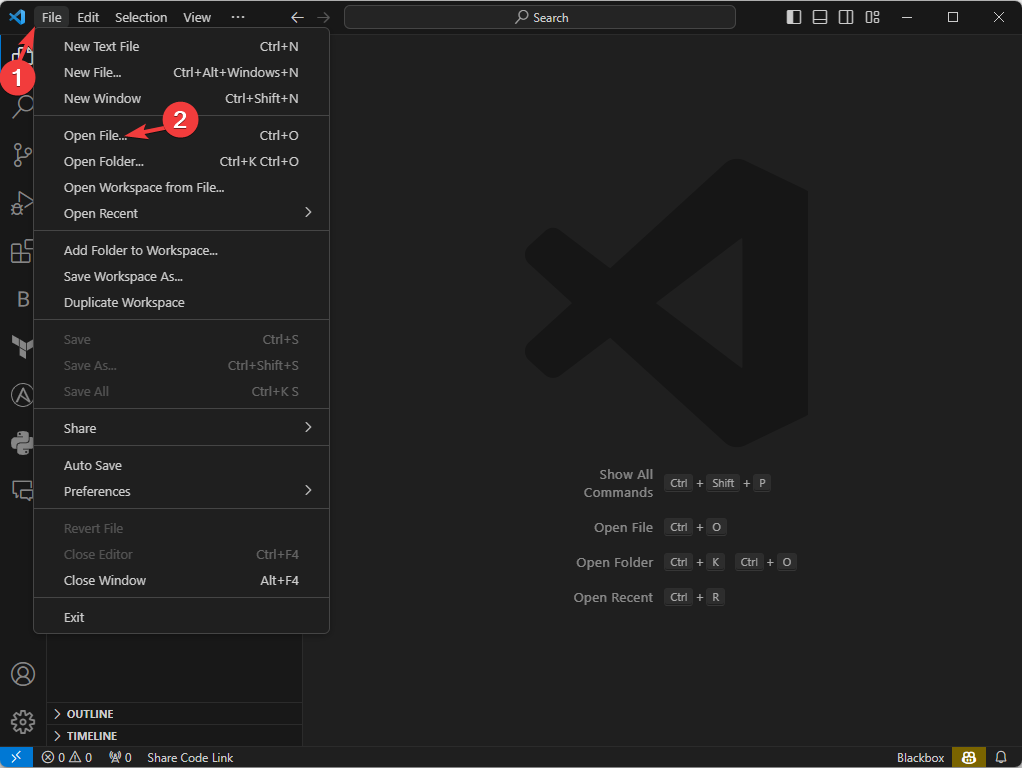
- Εντοπίστε το αρχείο και κάντε κλικ Ανοιξε.
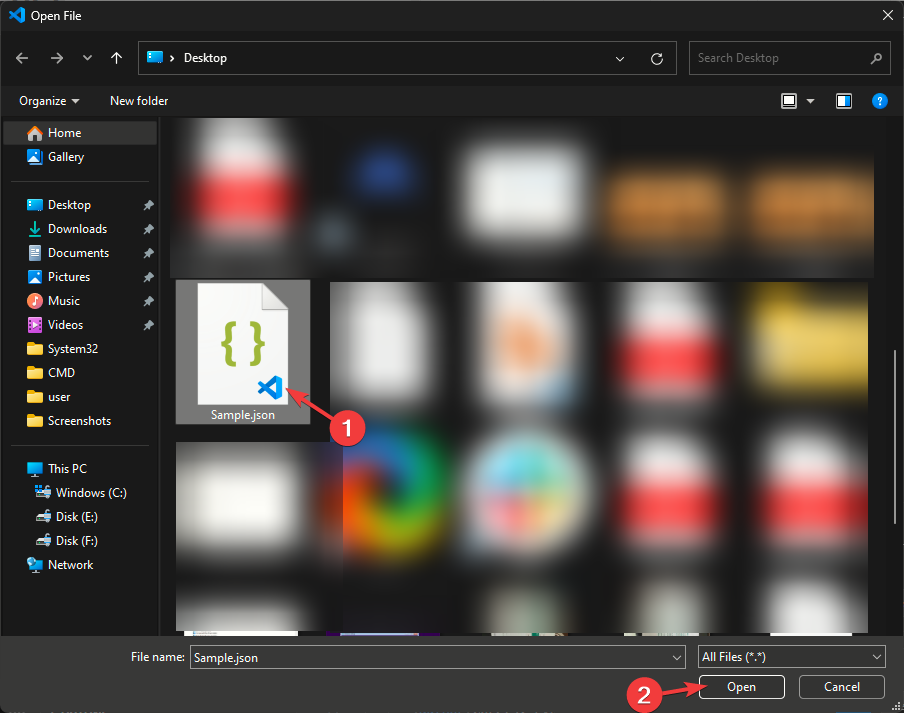
- Το αρχείο JSON θα είναι ανοιχτό στην εφαρμογή Visual Studio Code.
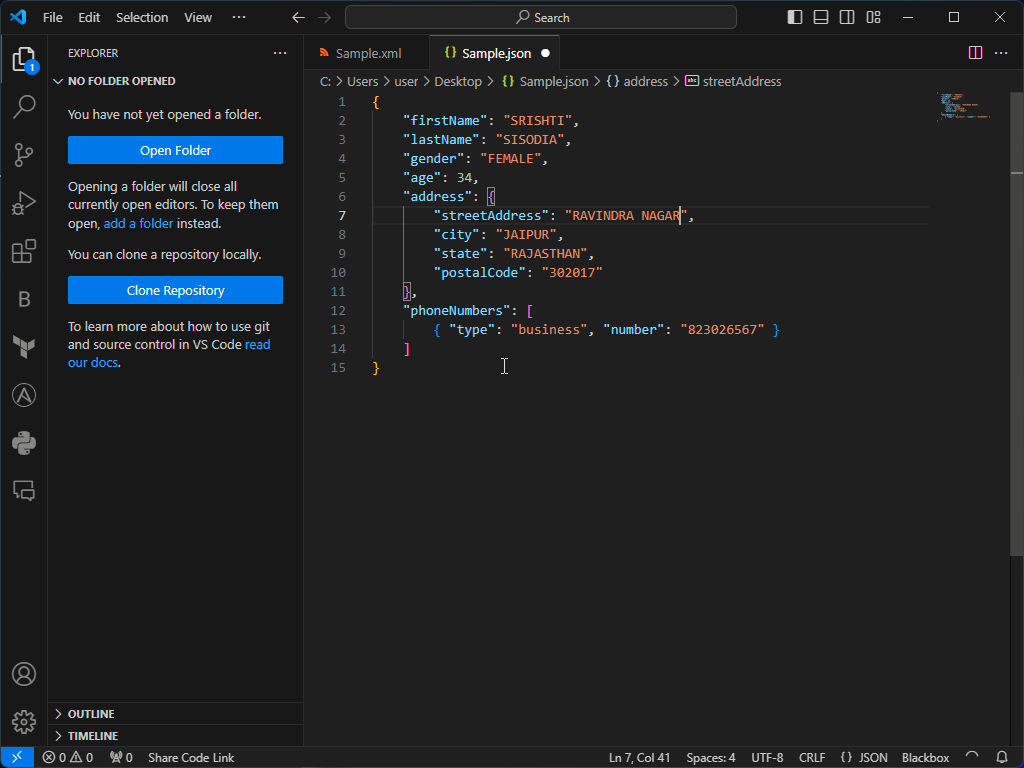
3. Χρήση προγράμματος περιήγησης ιστού
- Τύπος Windows + μι να ανοίξει το Εξερεύνηση αρχείων παράθυρο.
- Εντοπίστε το αρχείο JSON, κάντε δεξί κλικ σε αυτό και τοποθετήστε το δείκτη του ποντικιού από πάνω Ανοιγμα με, και επιλέξτε Google Chrome.
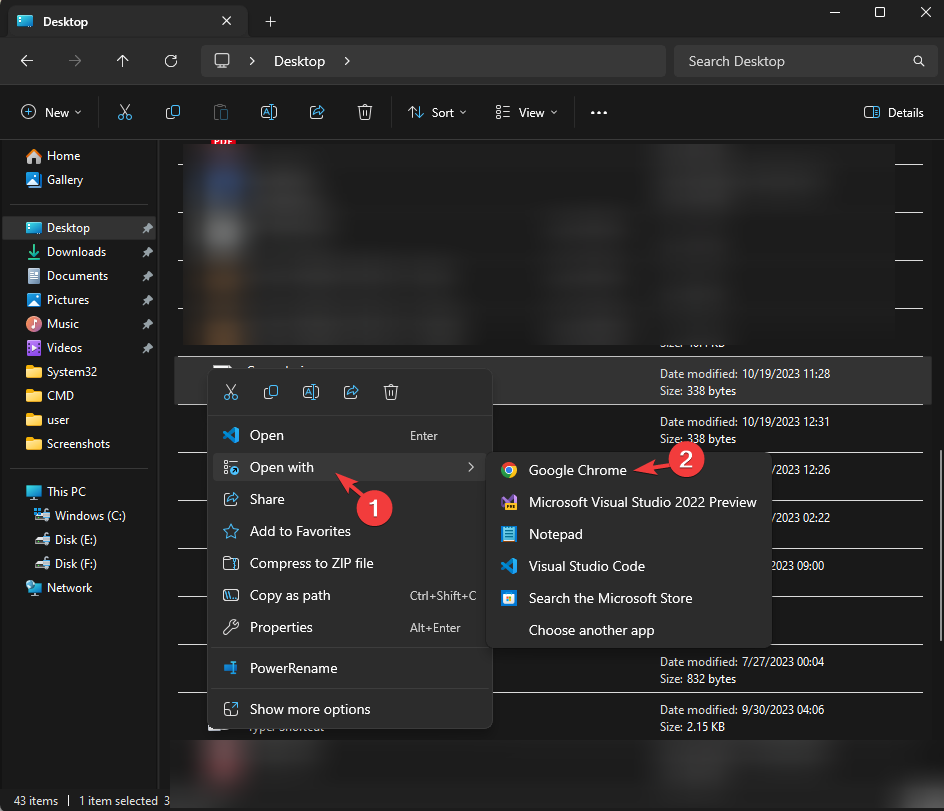
- Εάν δεν μπορείτε να δείτε την επιλογή, κάντε κλικ Επιλέξτε άλλη εφαρμογή.

- Τώρα, επιλέξτε Google Chromeκαι κάντε κλικ Μόνο μία φορά.
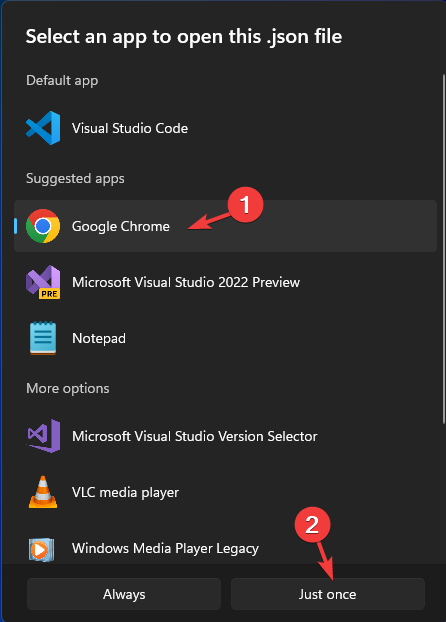
- Τώρα μπορείτε να προβάλετε το αρχείο στο πρόγραμμα περιήγησής σας.
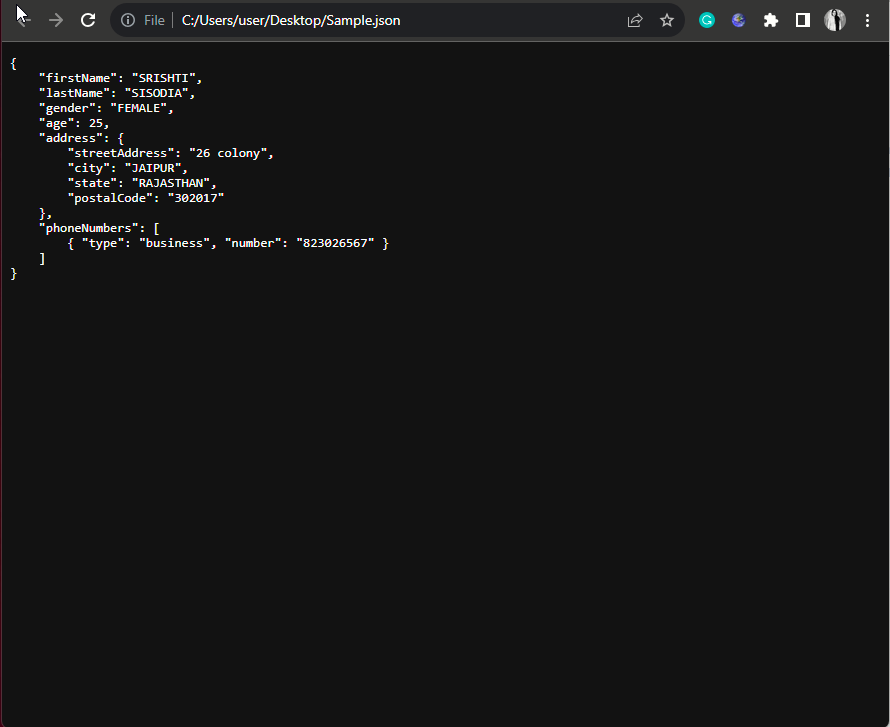
Μπορείτε επίσης να χρησιμοποιήσετε το Mozilla Firefox για να ανοίξετε και να προβάλετε το αρχείο JSON στον υπολογιστή σας. Εάν αντιμετωπίζετε προβλήματα ανοίγοντάς το στον Firefox, διαβάστε αυτόν τον οδηγό για να μάθετε γρήγορες λύσεις.
Πώς δοκιμάζουμε, εξετάζουμε και βαθμολογούμε;
Δουλέψαμε τους τελευταίους 6 μήνες για τη δημιουργία ενός νέου συστήματος αξιολόγησης σχετικά με τον τρόπο παραγωγής περιεχομένου. Χρησιμοποιώντας το, επαναλάβαμε στη συνέχεια τα περισσότερα από τα άρθρα μας για να παρέχουμε πραγματική πρακτική εξειδίκευση στους οδηγούς που φτιάξαμε.
Για περισσότερες λεπτομέρειες μπορείτε να διαβάσετε πώς δοκιμάζουμε, εξετάζουμε και βαθμολογούμε στο WindowsReport.
- Πώς να αντιγράψετε αυτόματα αρχεία από έναν φάκελο σε έναν άλλο στα Windows 11
- Πώς να ανοίξετε αρχεία EPUB στα Windows 11
- Πώς να ανοίξετε ένα αρχείο XML στα Windows 11
- Επιλύθηκε: Το VAIO απέτυχε να ξεκινήσει τα Windows
- Πού αποθηκεύονται οι γραμματοσειρές στα Windows 10 και 11;
4. Χρησιμοποιώντας το Microsoft Word
- Πάτα το Windows κλειδί, τύπος λέξηκαι κάντε κλικ Ανοιξε.
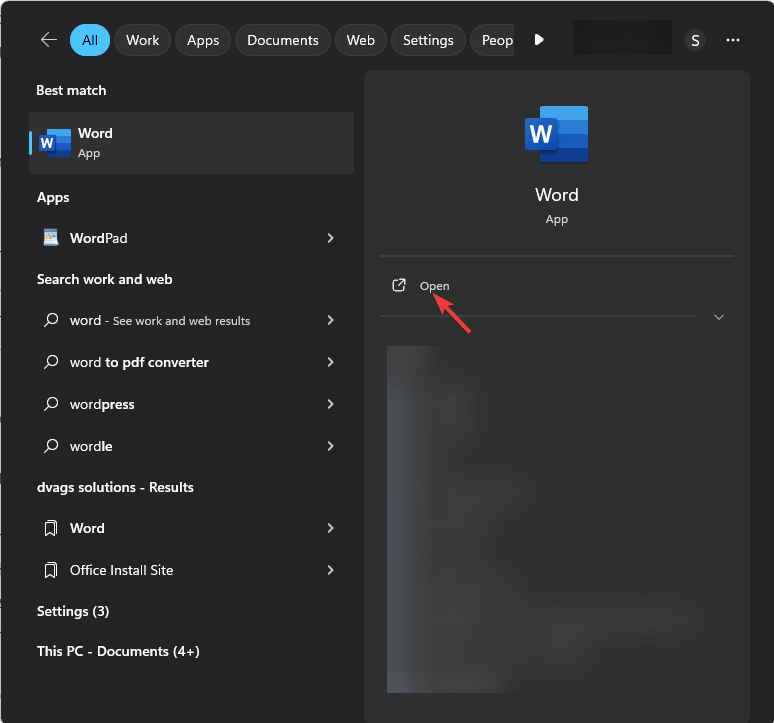
- μεταβείτε στο Αρχείο μενού.

- Κάντε κλικ Ανοιξε, μετά επιλέξτε Ξεφυλλίζω.

- Στο Ανοιξε παράθυρο διαλόγου, κάντε κλικ στην επιλογή Όλα τα αρχεία από το αναπτυσσόμενο μενού, επιλέξτε το αρχείο και κάντε κλικ Ανοιξε.
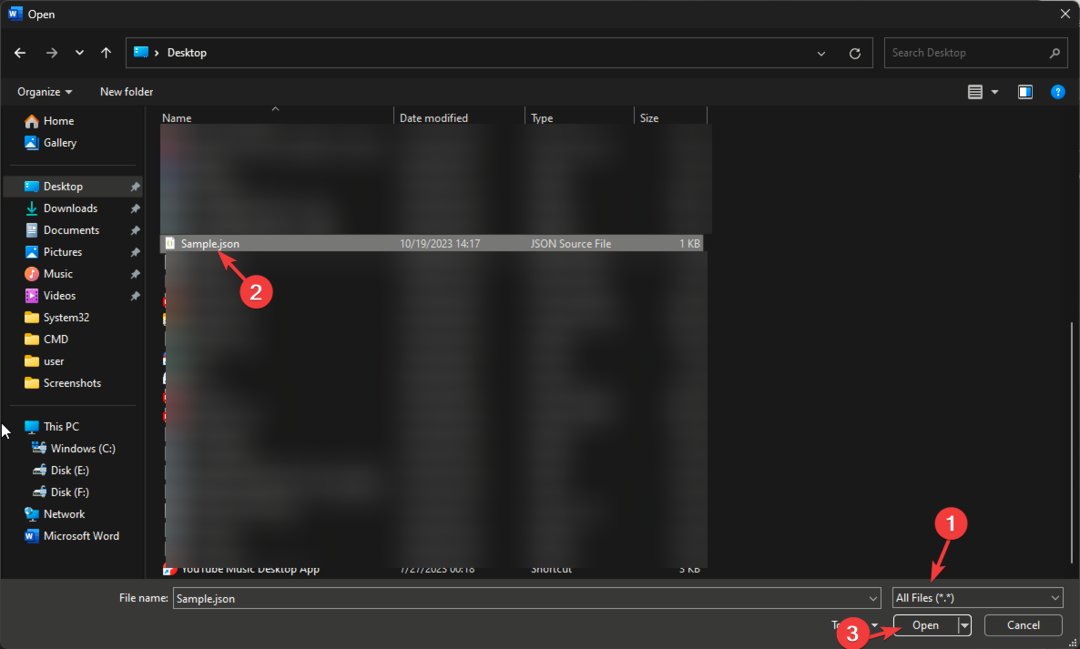
- Μπορείτε να προβάλετε και να επεξεργαστείτε το αρχείο JSON στο Word.
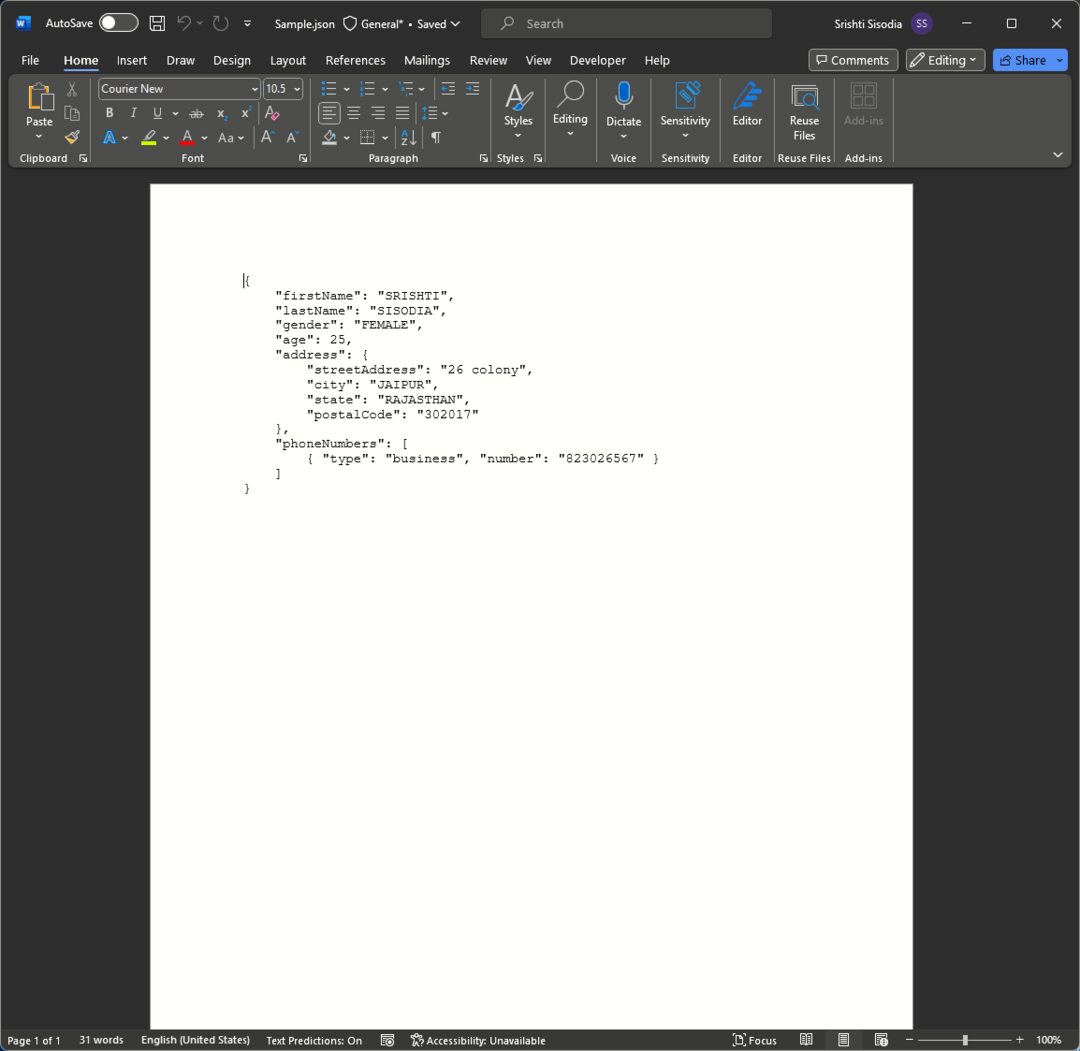
5. Χρησιμοποιώντας την εφαρμογή WordPad
- Πάτα το Windows κλειδί, τύπος σημειωματάριοκαι κάντε κλικ Ανοιξε.
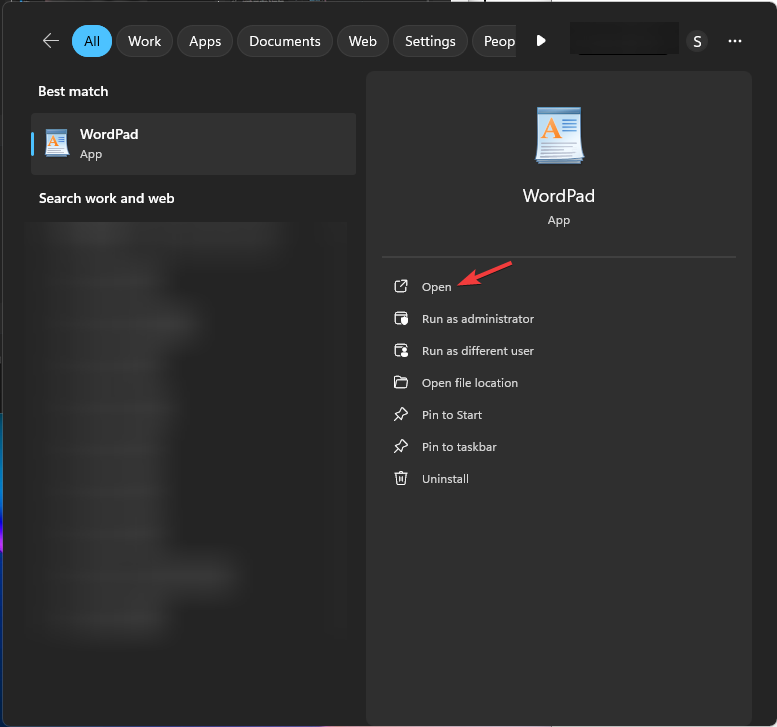
- μεταβείτε στο Αρχείο, μετά επιλέξτε Ανοιξε.
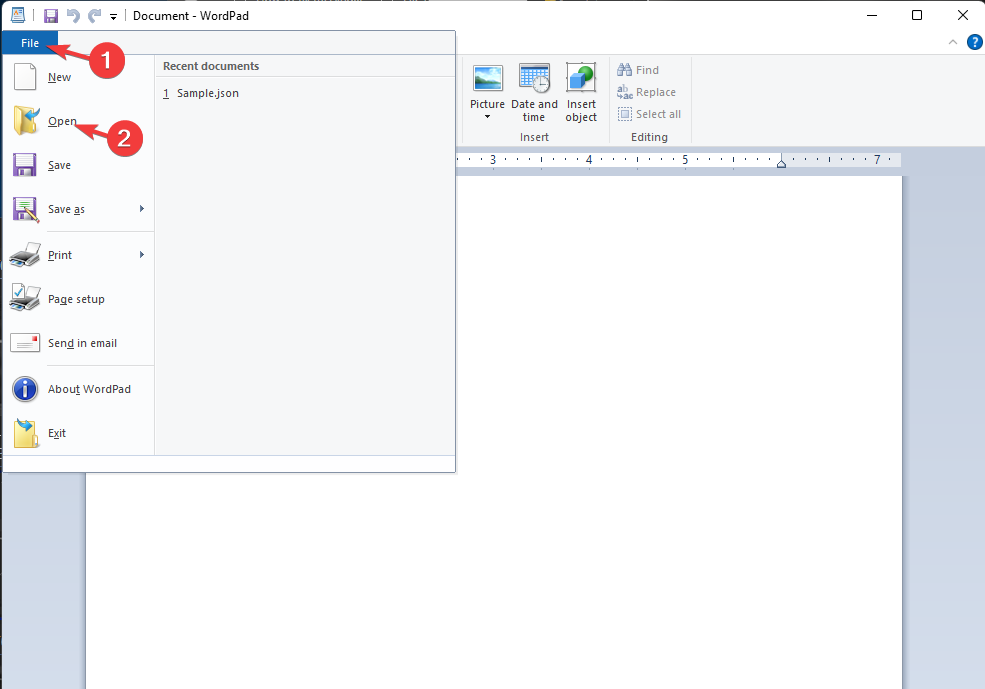
- Επιλέγω Ολα τα αρχεία από το αναπτυσσόμενο μενού στο Ανοιξε παράθυρο διαλόγου, μετά επιλέξτε το αρχείο JSON και κάντε κλικ Ανοιξε.
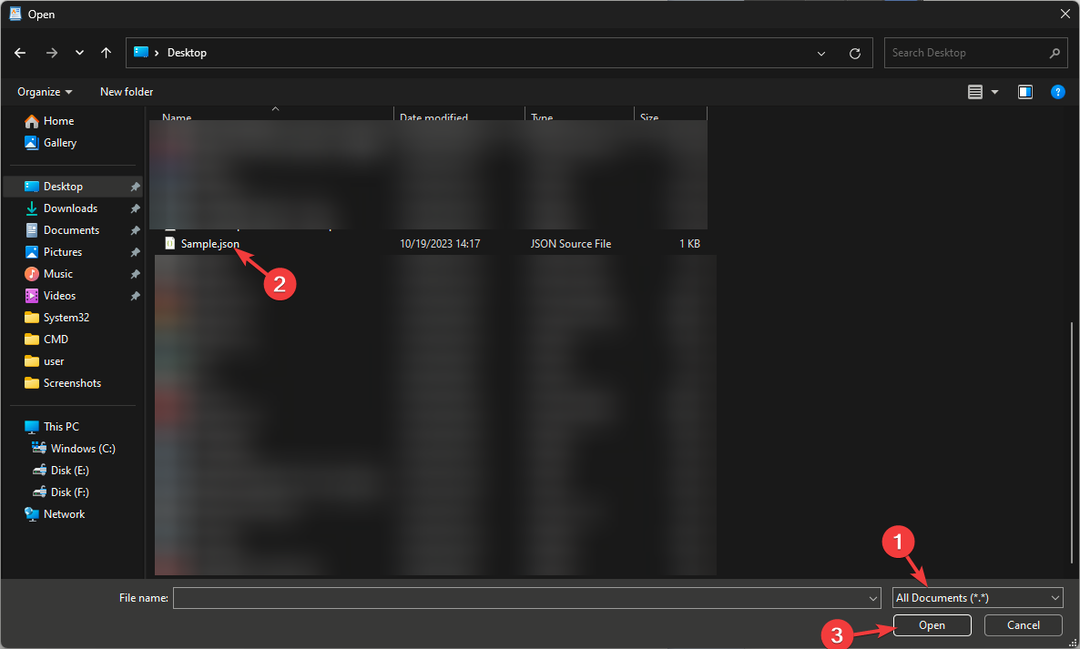
- Μπορείτε να προβάλετε και να επεξεργαστείτε το αρχείο στο WordPad.
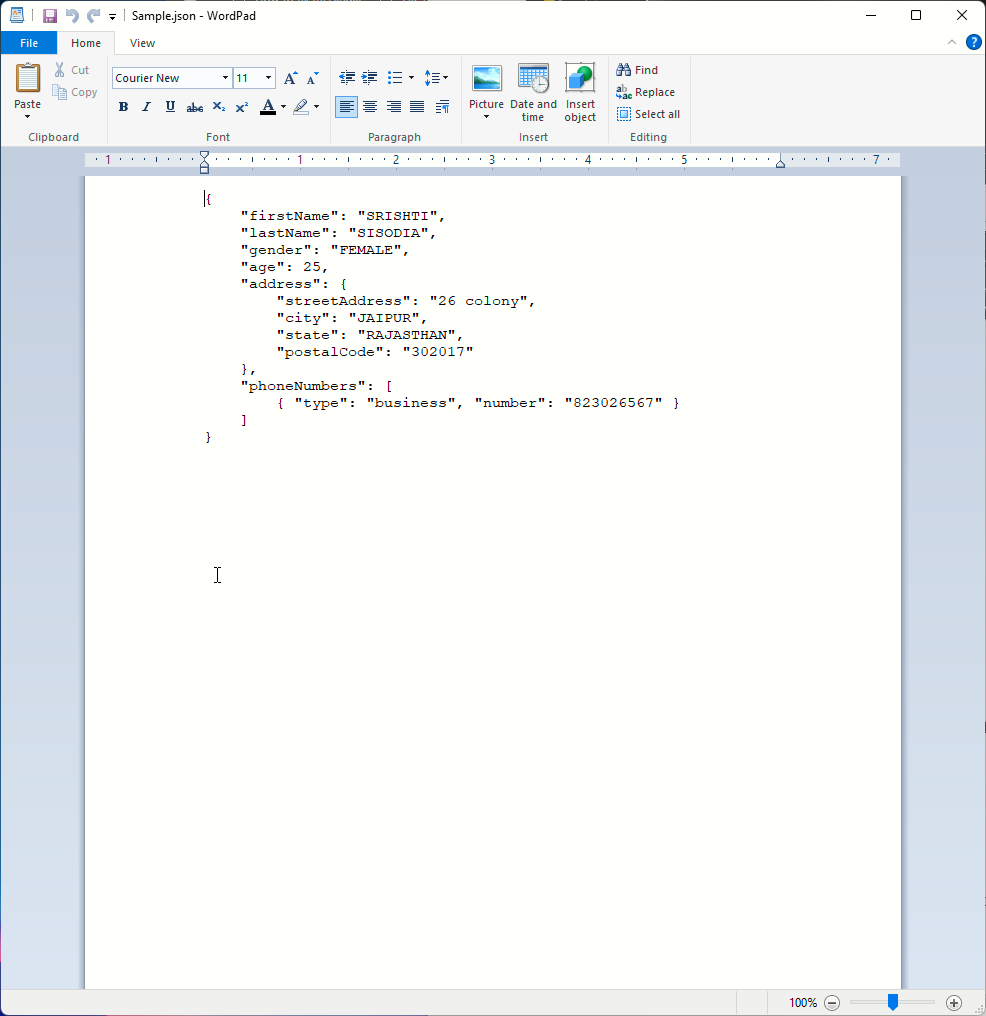
Μπορείτε επίσης να χρησιμοποιήσετε άλλα δημοφιλή προγράμματα επεξεργασίας κειμένου όπως το Noetpad++ και διαδικτυακούς επεξεργαστές για να ανοίξετε και να επεξεργαστείτε το αρχείο. Εάν θέλετε να μετατρέψετε το αρχείο Excel σε αρχείο JSON, ελέγξτε αυτό εύχρηστη λίστα λογισμικού μετατροπέα για να το πετύχεις.
Επεξεργασία, αποθήκευση και κλείσιμο του αρχείου JSON στα Windows 11
Μπορείτε να χρησιμοποιήσετε το WordPad, το Visual Studio Code, το Microsoft Word, το WordPad ή το Σημειωματάριο για να κάνετε αλλαγές στο αρχείο και για να το αποθηκεύσετε, πατήστε Ctrl + S στο πρόγραμμα επεξεργασίας.
Μπορείτε επίσης να πάτε στο Αρχείο μενού και επιλέξτε Αποθήκευση ως για να αποθηκεύσετε το αρχείο με διαφορετικό όνομα και σε μια επιθυμητή θέση. Μόλις τελειώσετε, κάντε κλικ στο κόκκινο Χ για να κλείσετε το αρχείο.
Πώς μπορώ να μετατρέψω ένα αρχείο JSON σε αναγνώσιμο;
Μπορείτε να χρησιμοποιήσετε οποιοδήποτε από τα προγράμματα επεξεργασίας κειμένου που αναφέρονται παραπάνω για να ανοίξετε και να επεξεργαστείτε το αρχείο JSON. Για να το μετατρέψετε σε αρχείο κειμένου, ανοίξτε Μπλοκ ΣΗΜΕΙΩΣΕΩΝ, Κάντε κλικ Αρχείο, επιλέξτε Αποθήκευση ως, επιλέξτε Ολα τα αρχείακαι πληκτρολογήστε το όνομα για το αρχείο με επέκταση .txt.
Εάν θέλετε να μετατρέψετε το αρχείο Excel σε αρχείο JSON, ελέγξτε αυτό εύχρηστη λίστα λογισμικού μετατροπέα για να το πετύχεις.
Συνήθη προβλήματα κατά την εργασία με ένα αρχείο JSON στα Windows 11
| Πρόβλημα που αντιμετωπίζεται | Εξήγηση του ζητήματος | Γρήγορες Λύσεις |
| Λανθασμένη επέκταση αρχείου | Η επέκταση αρχείου είναι λανθασμένη. γι' αυτό δεν μπορείτε να ανοίξετε το αρχείο | Εντοπίστε το αρχείο και ελέγξτε την επέκταση. Εάν βρεθεί λάθος, μετονομάστε το αρχείο για να το διορθώσετε. |
| Επεξεργασία αρχείου με ακατάλληλο λογισμικό | Τα Windows δεν διαθέτουν εγγενή εφαρμογή για το άνοιγμα του αρχείου και η χρήση του Σημειωματάριου μπορεί να περιπλέξει τα πράγματα | Χρησιμοποιήστε Visual Studio Code ή Notepad++ για να επεξεργαστείτε το αρχείο. |
| Σφάλματα μορφοποίησης JSON | Το ότι λείπουν κόμματα και αγκύλες που δεν ταιριάζουν μπορεί να προκαλέσουν πρόβλημα. | Χρησιμοποιήστε τα κατάλληλα αντικείμενα, πίνακες και ζεύγη κλειδιού-τιμής JSON. Αναζητήστε την πρόταση ή το σφάλμα στον επεξεργαστή για να καταλάβετε περισσότερα. |
| Τα αρχεία JSON δεν λειτουργούν στα Windows | Το άνοιγμα της εφαρμογής σε λάθος πρόγραμμα επεξεργασίας μπορεί να προκαλέσει πρόβλημα. | Για να ανοίξετε την εφαρμογή, πρέπει να χρησιμοποιήσετε το Σημειωματάριο, το WordPad ή τον Κώδικα του Visual Studio. Για εύκολη πρόσβαση στο αρχείο, επιλέξτε οποιοδήποτε πρόγραμμα επεξεργασίας ως προεπιλεγμένη εφαρμογή. |
Εάν είστε κωδικοποιητής, οι ειδικοί της WR συνιστούν πάντα να χρησιμοποιείτε ένα προηγμένο πρόγραμμα επεξεργασίας κειμένου όπως το Notepad++ ή το Visual Studio Code για να ανοίξετε και να επεξεργαστείτε το αρχείο JSON.
Το προηγμένο πρόγραμμα επεξεργασίας μπορεί να διευκολύνει την επεξεργασία του αρχείου και να επισημάνει τα σφάλματα, επιταχύνοντας τη διαδικασία και εξοικονομώντας χρόνο.
Εάν αντιμετωπίζετε πρόβλημα με το άνοιγμα ενός αρχείου JSON στα Windows 11, αναφέρετε το ερώτημά σας στην παρακάτω ενότητα σχολίων. Θα χαρούμε να βοηθήσουμε!